Wie kann man vom iPhone verschwundene E-Mails wiederherstellen?
Oct 15, 2025 • Filed to: Lösungen zur Datenwiederherstellung • Proven solutions
Wenn Ihr E-Mail-Ordner von Ihrem iPhone verschwunden ist, sollten Sie unbedingt diese tolle Anleitung lesen. Hier stellen wir Ihnen 5 Hauptlösungen zur Verfügung, die Sie ausprobieren können, um Ihre E-Mails wie Hotmail, Gmail und sogar Outlook usw. wiederherzustellen, die möglicherweise von Ihrem iPhone verschwunden sind. Wenn Ihnen das bereits passiert ist, verwenden Sie möglicherweise eines der iPhone-Geräte wie iPhone 11, iPhone 11 Pro, iPhone 11 Pro Max, iPhone 8, iPhone 8 Plus, iPhone X, iPhone 6s, iPhone 6 oder vielleicht iPhone 5, hier finden Sie garantiert Ihre Lösung.
- Teil 1: Warum sollte meine E-Mail plötzlich verschwinden?
- Teil 2: Lösung 1: Starten Sie das iPhone neu
- Teil 3: Lösung 2: Melden Sie sich bei Ihrem E-Mail-Konto erneut an
- Teil 4: Lösung 3: E-Mail als No Limit festlegen
- Teil 5: Lösung 4: E-Mail-Kontakteinstellungen ändern
- Teil 6: Lösung 5: Dr.Fone – System Repair verwenden
Teil 1: Warum sollte meine E-Mail plötzlich verschwinden?
Es ist offensichtlich ärgerlich für die Personen, die ihre wichtigen E-Mails ohne Grund in ihrem iPhone 11, iPhone 11 Pro, iPhone 11 Pro Max, iPhone 8, iPhone 8 Plus, iPhone X, iPhone 6s, iPhone 6 oder iPhone 5. Wenn Sie nicht wissen, was genau mit Ihrem iPhone-Mail-Symbol passiert ist, können Sie die folgenden Gründe für Ihr Problem angucken:
- Falsche E-Mail-Einstellungen: Wenn Sie ein iPhone-Benutzer sind, wissen Sie, dass Sie mehrere App-Einstellungen nach Ihren Anforderungen ändern können. Wenn Sie das E-Mail-Konto also irgendwann nicht richtig gestellt haben, fehlt möglicherweise das E-Mail-Symbol auf dem iPhone.
- Systemfehler: Obwohl iOS in der Lage ist, die fortschrittlichste digitale Plattform der Welt bereitzustellen, werden Sie dennoch feststellen, dass das System häufig abstürzt. Dieser Systemfehler könnte also der Grund dafür sein, dass Ihr Mail-Symbol vom iPhone verschwindet.
- Falsche Konfiguration von POP3 zu IMAP: E-Mail-Programme sind meistens auf das POP3-E-Mail-Abrufprotokoll konfiguriert. Es ist also das POP3-Protokoll, das die E-Mails tatsächlich vom Server auf Ihr Gerät herunterlädt oder sendet. Dieser Prozess erstellt schließlich eine Kopie Ihrer E-Mail in Ihrem System und löscht standardmäßig die E-Mails auf dem Server. Abgesehen davon gibt es verschiedene E-Mail-Programme auf verschiedenen Mobiltelefonen, die auf unterschiedlichen Protokollen wie IMAP für den Zugriff auf Ihre E-Mails konfiguriert werden. Das IMAP-Protokoll erstellt eine Kopie Ihrer E-Mail, ohne die E-Mail auf dem Server zu löschen, bis Sie diese speichern. Und das Wichtigste ist, dass der E-Mail-Server der eigentliche und standardmäßige Speicher all Ihrer E-Mails ist und Ihr Gerät nur ein sekundärer Speicher ist. Unterschiedliche Protokolle können Konflikte in Ihrem Gerät verursachen, die dazu führen, dass die Mail-App vom iPhone verschwindet.
Lösung 2: Melden Sie sich bei Ihrem E-Mail-Konto erneut an
Die zweite Lösung, die Sie ausprobieren können, um Ihre E-Mails auf Ihrem iPhone wiederherzustellen, besteht darin, sich mit Ihrem Passwort bei Ihrem E-Mail-Konto erneut anzumelden. Um dies effektiv zu machen, befolgen Sie die untenstehenden Schritte:
Schritt 1 – Zunächst müssen Sie Ihr E-Mail-Konto von Ihrem Gerät löschen oder entfernen.
Schritt 2 - Starten Sie nun Ihr Gerät neu.
Schritt 3 – Geben Sie nach dem Neustart Ihres Geräts Ihre Anmeldeinformationen ein.
Schritt 4 - Überprüfen Sie jetzt Ihre Mail-App und schauen Sie, ob Sie Ihre verschwundenen E-Mails wieder haben oder nicht.
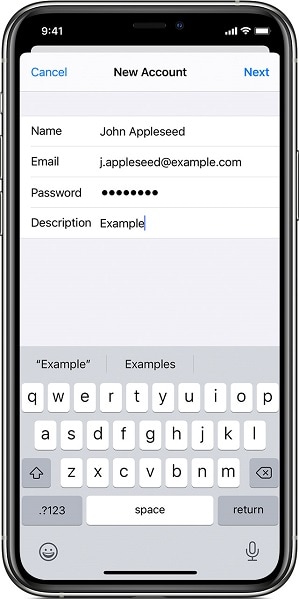
Lösung 3: E-Mail als No Limit festlegen
Wenn Sie Ihr E-Mail-Symbol immer noch nicht wieder auf Ihrem iPhone haben, können Sie die dritte Methode ausprobieren, indem Sie Ihre E-Mail-Einstellungen auf No Limit aktualisieren. Um dies zu machen, befolgen Sie die untenstehenden Schritte:
Schritt 1 - Gehen Sie zunächst zu „Einstellungen“.
Schritt 2 - Dann gehen Sie zur Option „Mail“.
Schritt 3 - Jetzt zu „Option“.
Schritt 4 - Gehen Sie zur Option „Calendars“.
Schritt 5 - Gehen Sie danach sofort zurück zu Ihrem E-Mail-Konto und suchen Sie nach den Synchronisierungstagen für E-Mails.
Schritt 6 – Ändern Sie nun diese Synchronisierungseinstellung auf „No Limit“.
Nachdem Sie die Einstellung geändert haben, wird Ihre E-Mail-App die früheren E-Mails effektiv synchronisieren. Damit erhalten Sie alle Ihre E-Mails in Ihrer App zurück.
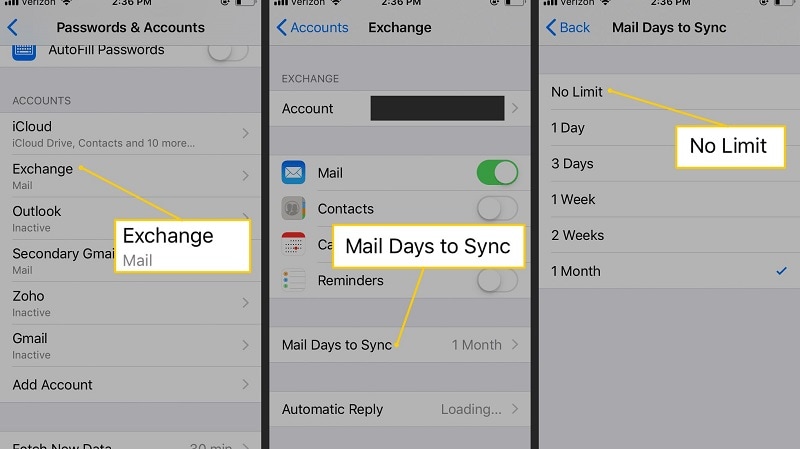
Lösung 4: E-Mail-Kontakteinstellungen ändern
Die vierte Methode für Ihr Problem mit dem Verschwinden von E-Mails auf Ihrem iPhone, besteht darin, Ihre E-Mail-Kontakteinstellungen zu ändern. Dazu können Sie einfach eine Kopie Ihrer E-Mail auf Ihr iPhone herunterladen. Verwenden Sie danach diese heruntergeladene Kopie mit der lokalen Plattform namens POP3. Darüber hinaus können Sie diese lokale Kopie Ihrer E-Mail auch hinzufügen, während Sie das IMAP (Internal Message Access Protocol) auf Ihrem Gerät verwenden. Der Grund dafür ist, dass die iOS-Environment hauptsächlich IMAP verwendet, das standardmäßig eine Kopie Ihrer E-Mail erstellt, ohne die E-Mail auf dem Server zu löschen, da der Server der Standardspeicherort ist, an dem alle Ihre E-Mails gespeichert werden.
Wenn Sie die Protokolleinstellungen von Standard-IMAP auf POP3 ändern, treten dann Konflikte auf. Diese Konflikte führen normalerweise zu Errors auf Ihrem iPhone, z. B. zu einem verschwundenen Mail-Symbol. Um dieses Problem zu beheben, können Sie die vierte Methode anwenden, indem Sie Ihre E-Mail-Kontakteinstellungen ändern. Und hier können Sie die folgenden Schritte mal lesen, in denen Outlook 2016-Mail als Beispiel verwendet wird:
Schritt 1 - Öffnen Sie Outlook 2016 auf Ihrem Gerät.
Schritt 2 - Gehen Sie zur Option „File“.
Schritt 3 - Wählen Sie „Info“ aus.
Schritt 4 - Dann gehen Sie zu „Account Settings“.
Schritt 5 - Markieren Sie Ihr aktuelles POP3-E-Mail-Konto.
Schritt 6 - Klicken Sie auf die Option „Change“.
Schritt 7 - Gehen Sie dann zu „More Settings“.
Schritt 8 - Wählen Sie „Advanced“ aus.
Schritt 9 - Vergessen Sie nicht, das Kontrollkästchen - „Leave a copy of messages on the server“ zu aktivieren.
Dazu können Sie das Kontrollkästchen „Remove from server after 10 days“ deaktivieren und das Datum nach Ihren Wünschen festlegen.
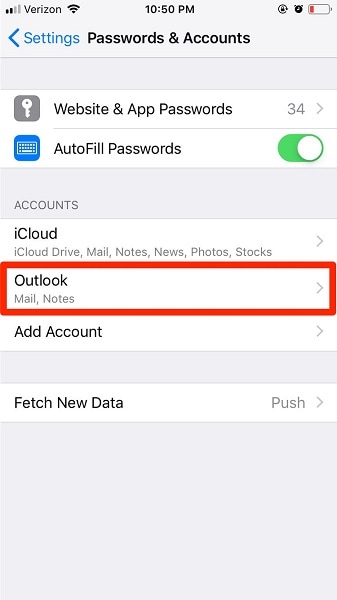
Lösung 5: Dr.Fone – System Repair verwenden
Wenn Sie nach Anwendung aller angegebenen Methoden das Problem des verschwundenen E-Mail-Symbols auf Ihrem iPhone immer noch nicht beheben können, sollen Sie eine Drittanbieter-Software namens „Dr.Fone - System Repair“ verwenden.
Zwei verschiedene iOS-Systemwiederherstellungsmodi können verwendet werden, um Ihr Problem effizienter zu beheben. Wenn Sie den Standardmodus verwenden, können Sie die häufigsten Systemprobleme auch ohne Datenverlust einfach beheben. Und wenn Ihr Systemproblem hartnäckig ist, müssen Sie den erweiterten Modus verwenden, aber dies könnte die Daten auf Ihrem Gerät löschen.

Dr.Fone - System Repair
Die einfachste iOS-Downgrade-Lösung. Kein iTunes notwendig.
- Downgrade von iOS ohne Datenverlust.
- Beheben Sie verschiedene iOS-Systemprobleme wie Feststecken im Wiederherstellungsmodus, weißes Apple-Logo, schwarzer Bildschirm, Schleifenbildung beim Start usw.
- Beheben Sie alle iOS-Systemprobleme mit nur wenigen Klicks.
- Funktioniert für alle Modelle von iPhone, iPad und iPod touch.
- Vollständig kompatibel mit dem neuesten iOS 14.

Um Dr. Fone nun im Standardmodus zu verwenden, sollen Sie einfach die drei Schritte befolgen:
Schritt Eins - Verbinden Sie Ihr Telefon
Zunächst müssen Sie die Dr.Fone-App auf Ihrem Computer starten und dann Ihr iPhone-Gerät mit Ihrem Computer verbinden.

Schritt Zwei - iPhone-Firmware herunterladen
Jetzt müssen Sie die "Start" Schaltfläche drücken, um die iPhone-Firmware ordnungsgemäß herunterzuladen.

Schritt Drei - Beheben Sie Ihr Problem
Drücken Sie dann abschließend auf die Schaltfläche „Fixieren“, um Ihr Problem auf dem iPhone zu beheben.

Fazit:
In diesem Artikel haben wir Ihnen einige verschiedenen Gründe genannt, die zum Verschwinden Ihres Mail-App-Symbols führen können. Sie können auch verschiedene effektive Lösungen finden, um das Problem des Verschwindens von E-Mails zu lösen, zusammen mit einer Lösung, die eine Software eines Drittanbieters namens Dr. Fone beinhaltet, die in der Lage ist, Ihre verlorenen E-Mails wiederherzustellen, ohne Ihre Daten zu verlieren.
iOS Sichern & Wiederherstellen
- iPhone wiederherstellen
- 1.iPhone aus iPad-Sicherung wiederherstellen
- 2. iPad ohne iTunes wiederherstellen<
- 3. Wiederherstellen aus iCloud-Sicherung
- 4.iPhone nach Wiederherstellung wiederherstellen
- 5.Gelöschte Fotos vom iPhone wiederherstellen
- 6. iPad-Sicherungsextraktoren
- Tipps zur iPhone- Wiederherstellung




















Julia Becker
staff Editor